CLASE 3 – CURSO DE FL STUDIO – APRENDE A USAR SYTRUS (PARTE 1)

Te traemos la tercera entrega de nuestro curso de FL Studio. Hasta ahora ya hemos visto cómo crear un kick y cómo perfeccionarlo, por lo que ya va siendo hora de que nos metamos un poco con la melodía. Para ello nos vamos a servir del programa nativo de FL Studio llamado Sytrus. Este sintetizador tiene innumerables posibilidades, pero para poder utilizarlo correctamente hay que tener claros algunos conceptos.
En esta clase te vamos a enseñar a utilizar Sytrus y todas las aplicaciones que le puedes dar. Podrás comprobar que, a pesar de ser un programa nativo, es bastante complejo y se pueden obtener resultados profesionales, así que siéntate y ponte cómodo porque empezamos.
CONCEPTOS BÁSICOS SOBRE SYTRUS DEL PANEL PRINCIPAL
Lo primero de todo es abrir FL Studio e ir al channel rack. Ahí damos a añadir un nuevo elemento y seleccionamos Sytrus, que está dentro del apartado «Synth classic» en el desplegable que se ha abierto.
Ahora que ya lo tienes abierto, vamos a explicarte qué partes del programa son las que tienes que conocer para poder moverte rápidamente por él.
En primer lugar, vamos a revisar la pestaña MAIN. En ella tenemos los controles principales y que afectan a todo Sytrus. Arriba a la izquierda, el volumen general, el control general de LFO y el general del pitch. Vamos a definir brevemente qué son cada uno de estos dos últimos conceptos:
LFO: son las siglas de Low Frequency Oscilator, que traducido al español significa Oscilador de Baja Frecuencia. El LFO es una herramienta que nos permite modular las ondas de las frecuencias inferiores a 20Hz, que normalmente son imperceptibles al oído humano. Sin embargo, su modulación produce efectos notables sobre el sonido que sí escuchamos.
PITCH: el pitch es un concepto más difícil de explicar, pero está directamente ligado a la frecuencia. Mientras que esta última es una característica física y medible del entorno físico, el pitch viene definido por la interacción de una frecuencia o frecuencias con el entorno en el que se va a propagar la onda de sonido. De esta manera, la percepción de estas frecuencias será distinto dependiendo de cada persona. Esto no quiere decir que la gente no pueda diferenciar un pitch más agudo de uno más grave, pero sí será una percepción subjetiva.
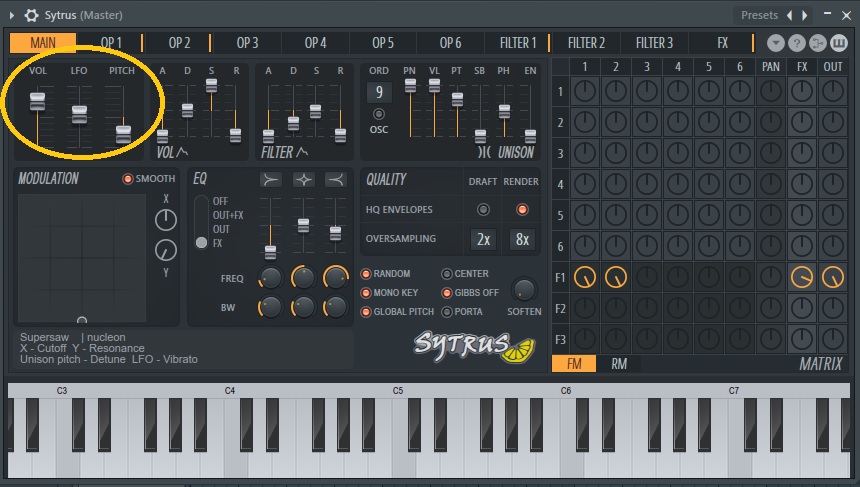
Si pasamos al recuadro de la derecha dentro del MAIN, podemos ver que se trata de nuevo del volumen general de Sytrus, pero esta vez subdividido en cuatro factores: A – Attack, D – Decay, S – Sustain y R – Release. Un poco más a la derecha, tenemos también estos mismos cuatro controladores para la configuración del filtro general de Sytrus. El concepto volumen a estas alturas está claro, pero el concepto de filtro quizá no tanto. Este último se refiere a los diversos efectos de filtrado que podemos aplicar al sonido que estemos configurando en el programa. Más adelante lo veremos en más detalle.
Ahora lo importante es explicar estos cuatro conceptos que acaban de aparecer. Si echaste un vistazo a la Clase 1 de FL Studio – Aprende a hacer tu propio kick, te habrás dado cuenta de que ya vimos tres de estos cuatro conceptos. Nos faltó el Sustain. Esto es porque en un kick, que se trata de un sonido breve y potente, se entiende que este factor suele ser nulo o muy bajo. No obstante, vamos a repasarlos a continuación:
SISTEMA ADSR
Attack o Ataque: es el concepto que nos indica lo que tarda en elevarse el sonido al máximo desde el silencio absoluto. Para comprenderlo bien, debemos hacernos la siguiente pregunta: ¿cuánto tarda en sonar al 100%, por ejemplo un sintetizador controlado por un teclado, desde el momento en el que presiono una de las teclas? Puede ser de forma inminente o de forma progresiva hasta alcanzar el pico máximo de sonido. Esto es lo que define el ataque.
Decay o Decaimiento: este factor es el encargado de controlar la duración del sonido inmediatamente posterior a alcanzar el pico máximo con el ataque. El decaimiento puede ser nulo o tan largo como el programa permita, siendo el punto final de este el punto marcado como sustain. Dependiendo de dónde se sitúe este último, la potencia sonora del decaimiento puede ser como el ataque o ir decayendo hasta un nivel inferior marcado por el sustain. De esta manera, el decaimiento puede provocar que el sonido se mantenga más en el tiempo en el pico máximo o que descienda rápidamente hasta el sustain.
Importante información sobre el Decay. Pongamos como ejemplo un configuración que implique que el decaimiento termina al pasar un segundo desde que presionamos un tecla. Si presionamos esta tecla durante medio segundo, habremos escuchado solo parte del decaimiento. Sin embargo, si presionamos la tecla durante un segundo y medio, el último medio segundo que estemos presionando la tecla estaremos escuchando el sustain al nivel que hayamos marcado.
Sustain o Sostenimiento: este factor indica el nivel de potencia sonora hacia la que va a morir el decaimiento. De esta forma, desde el pico del ataque hasta la muerte del decaimiento se puede mantener el sonido al mismo nivel o sufrir un descenso progresivo. El sostenimiento, tal y como se indicaba en el párrafo anterior, también sirve para indicar la potencia a la que tiene que sonar una tecla si la mantenemos apretada durante un largo rato antes de que la soltemos y deje de sonar. Esto sucede tanto si tocamos en directo como si marcamos notas preconfiguradas por ejemplo en el piano roll, siempre y cuando la duración de las notas sea superior al momento en el que muere el decaimiento. De ahí su nombre, ya que sostiene el sonido.
Release o Relajación: este concepto se encarga de configurar la muerte del sonido desde el sustain hasta el silencio absoluto cuando dejamos de presionar la tecla o cuando la nota termina en el piano roll. De esta manera, esta muerte del sonido puede ser brusca y precipitada o también la podemos alargar en el tiempo.
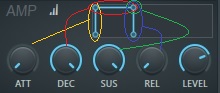
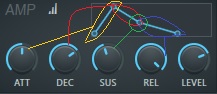
Ahora que ya hemos explicado mejor estos conceptos y ya los tienes más claros, seguimos con el MAIN del Sytrus.
Justo a la derecha del FILTER tenemos otra sección denominada UNISON con la cual podemos aplicar diversos efectos con los diversos controladores con los que cuenta: paneo (para colocar el sonido en el espacio), volumen, pitch, sublevel (para añadir subarmónicos), phase y envelope variation. Por ahora no vamos a entrar en profundidad con este tema. Mejor vamos poco a poco. Lo que sí deberías saber es que en UNISON puedes añadir varias voces al sonido en el recuadro numérico que presenta. Es posible añadir hasta 9 voces, pruébalo.
Abajo a la izquierda tenemos el apartado llamado MODULATION, el cual veremos en detalle más adelante.
Le sigue un apartado encargado de la ecualización. Por si no tienes claro que es esto, te indicamos que ecualizar consiste en priorizar y potenciar ciertas frecuencias de un sonido, así como eliminar las que no son tan importantes para que no se solapen con las frecuencias del resto de sonidos. De esta manera conseguimos una canción mucho más nítida y que nos permite apreciar bien todos sus detalles.
Para llevar a cabo el proceso de ecualización tenemos que tener claro que las frecuencias se dividen en graves, medias y agudas. En este apartado dentro de Sytrus, podemos filtrar cada uno de los tres controladores indicando la onda que más nos interese: la que está abierta hacia la izquierda es la de los graves, la que está abierta hacia la derecha es la de los agudos y la otra es la de los medios. Para ver las distintas ondas, pincha sobre la onda y mueve el ratón arriba y abajo o hazlo con la rueda del ratón directamente. También podemos modificar su frecuencia, así como el ancho de banda (BW). A la izquierda podemos elegir si no queremos que se apliquen los cambios (OFF), si queremos que se aplique al sonido con los efectos (OUT+FX), sin los efectos (OUT) o sólo a los efectos (FX).
Mucha gente utiliza este ecualizador en vez que aplicar un plugin de ecualización en el Mixer posteriormente. Esta decisión será tuya. Lo ideal es que hagas diversas pruebas con uno y con otro hasta que te acabes decantando por la opción que más te guste.
A la derecha del ecualizador nos encontramos con el apartado denominado como QUALITY. Esto sirve para saber con qué calidad se está escuchando el sonido que se está diseñando en Sytrus (columna DRAFT) y en qué calidad se va a renderizar (columna de RENDER). Hay dos conceptos que se configuran, que son los HQ ENVELOPES, es decir las envolventes diseñadas en Sytrus, y los OVERSAMPLINGS.
El oversampling es un multiplicador de frecuencias que permite mejorar la calidad del sonido a la vez que elimina ruidos y reduce el aliasing. Por explicarlo rápidamente, el aliasing es la transformación por parte de un medio digital de aquellos sonidos con una frecuencia no audible para el ser humano (superiores a 20.000 Hz) en sonidos o ruido audible. No obstante, esto lo veremos más adelante durante nuestro curso de FL Studio.
Lo importante es que sepas que lo ideal es que la calidad de oversamplings tanto en draft como en render coincidan para que, una vez que esté renderizado el tema, no se escuche distinto a como lo estábamos escuchando.
Justo debajo tenemos algunas posibles configuraciones: random (desactiva esta opción si quieres que Sytrus no aplique variaciones al sonido de los envelopes), mono key (convierte el sonido de estéreo a mono), global pitch (si está activado hace que la configuración del pitch en el OP1 se aplique también al resto de OP), center, Gibbs off y porta, los cuales ya explicaremos.
La rueda de SOFTEN se encarga de suavizar el ataque de los filtros. Cuanto más a la derecha, más suaviza este parámetro.
Para que puedas repasar mejor lo que acabamos de ver, te ponemos un vídeo de Eric Kauffmann, quien habla de estos mismos apartados dentro del MAIN de Sytrus.
Por último, para poder entender el recuadro de la derecha del todo del panel principal de Sytrus, tenemos que entender el tipo de sintetizador que es este programa. Te lo explicamos en el siguiente apartado.
SYTRUS Y LA FRECUENCIA MODULADA
Tenemos que tener claro que Sytrus es un sintetizador de FM, RM, además de ser un sintentizador aditivo y sustractivo. Pero vamos a centrarnos en los dos primeros conceptos.
FM hace referencia al término Frecuencia Modulada, lo cual quiere decir que para obtener un sonido final, necesitamos dos ondas: una principal también llamada portadora y otra denominada moduladora. Esta última se aplica sobre la primera y se encarga de modificarla para conseguir un resultado determinado. Esto es lo que se aplica en el cuadrado de la derecha si combinamos algunas de las numeraciones del 1 al 6 horizontales con las otras 6 verticales, las cuales todas ellas representan los 6 OPERADORES con los que cuenta Sytrus.
RM hace referencia al término Modulación en Anillo, que se trata de otro tipo de modulación encargada de modificar la amplitud de la onda. Además también se puede combinar con otros operadores, por lo que si queremos aplicar este tipo de modulación, debemos cambiar a RM en la MATRIX.
Esto lo vamos a ver más en detalle en próximas entregas del curso, no te preocupes. Igualmente te ayudamos con un pequeño vídeo que te será útil para empezar a interiorizar estos conceptos.
CONFIGURA TU PROPIO SONIDO CON SYTRUS
Este posiblemente se trate del punto más importante si quieres conseguir un sonido único y que te identifique como productor. Aquí está la clave para que cuando suene alguno de tus temas seas fácilmente reconocible por la gente y sepan que es una creación tuya.
El sonido que quieras conseguir va a ser totalmente personal, tendrás que ir probando con todas las herramientas que te estamos mostrando aquí hasta que des con el que estabas buscando. Ten en cuenta que este sonido, que va a funcionar como sello personal, puede ser un adorno musical que puede aparecer en muchas de tus canciones, un tipo de timbre en un sintetizador que utilices en diversas melodías o incluso una sucesión de acordes con un sintetizador personalizado que puedas llegar a cuadrar en cualquiera de tus temas. Eso lo decides tú.
Lo importante es que vayas trasteando con todos los controladores y parámetros que te estamos explicando. Habrá varias entregas sobre cómo usar Sytrus y van a ser todas seguidas. Es decir, no vamos a publicar ninguna otra clase entre medias referida a otros plugins o sintetizadores de FL Studio. En la próxima clase iremos profundizando más y más. No te preocupes, irás viendo los resultados.
¡BUEN RITMO!